有很多朋友还不知道Dreamweaver cs6怎么安装,所以下面小编就讲解了Dreamweaver cs6的安装教程,有需要的小伙伴赶紧来看一下吧,相信对大家一定会有所帮助哦。
Dreamweaver cs6怎么安装?Dreamweaver cs6安装教程
1、首先我们需要在本站下载Dreamweaver cs6,下载完毕后直接点击压缩包程序解压到指定文件夹,如下图所示:

2、解压完毕后会自动启动安装程序,在这个过程可能会出现下图所示弹框,点击忽略即可,如下图所示:

3、接下来我们就开始进行安装了,这里我们先选择试用,如下图所示:

4、接受许可协议,如下图所示:
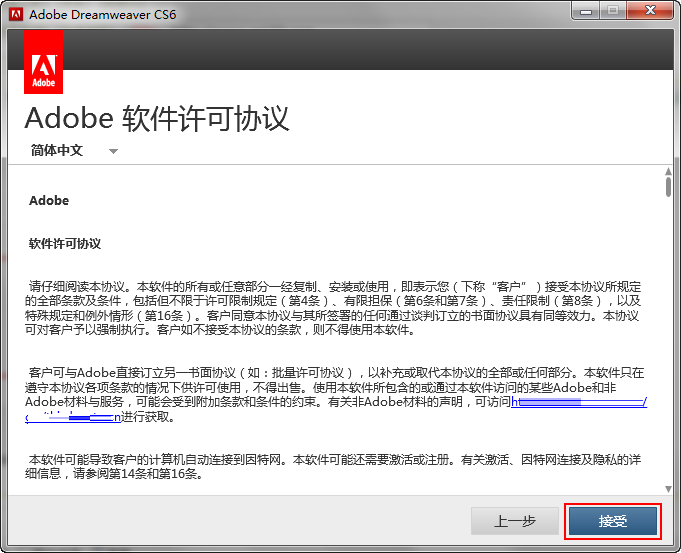
5、接受许可协议后,Adobe Dreamweaver cs6将会要求登录你的Adobe账号来将试用注册到你的账号中,如果你已经登录Adobe账号直接点击下一步即可,如下图所示:

6、登录操作完成后就进入安装内容界面了,由于小编的系统为32位,下面的图则只有一个安装选项,若是64位系统的朋友则会有32位与64位两个安装内容,可选择都安装也可只安装一个,如下图所示:

7、等待安装完成,这个过程大约5~10分钟左右,如下图所示:

8、程序安装完毕,点击立即启动先看看程序是否安装完整,然后关闭程序,如下图所示:
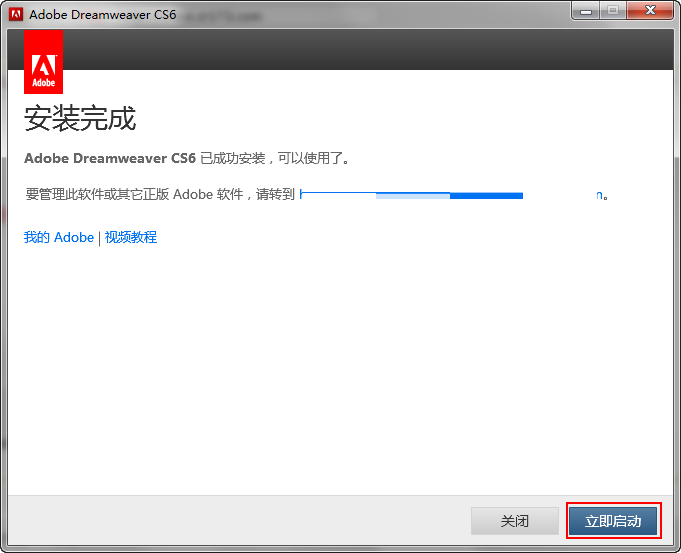
上面就是小编为大家带来的Dreamweaver cs6怎么安装的全部内容,更多精彩教程尽在华军下载。










